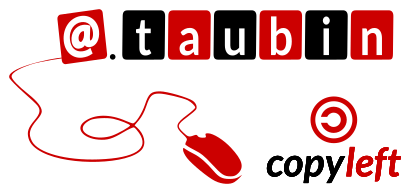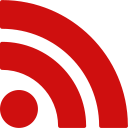Objectif : Former à la prise en main de Moodle les participants à la formation scénarisation de parcours.
Prise en main de MOODLE : le B-A BA
Pour sélectionner les participants :
- Priorité donnée aux participants à la formation scénarisation
- Ne pas connaître Moodle
- Disposer d’une plateforme Moodle dans son établissement (le centre s’engage à fournir un accès à cette instance de l’application aux participants)
Modalités
- Une journée de formation
- Organisée à Merdrignac
- Se munir d’un « cours » qu’on souhaiterait mettre sur la plateforme.
Supports au format PDF :
1- Découverte de Moodle
« Moodle est une plateforme d’apprentissage en ligne (en anglais : Learning Management System ou LMS) libre distribuée sous la Licence publique générale GNU écrite en PHP. […] Outre la création de cours à l’aide d’outils intégrés (ressources et activités) à l’usage des formateurs, Moodle offre des possibilités d’organisation des cours sous forme de filières (catégories et sous-catégories, cohortes…) qui lui donnent également des caractéristiques propres à la mise en place de dispositifs complets d’enseignement. » wikipédia
1.1- Pourquoi Moodle ?
Moodle est utilisé par plus de 60% des établissements d’enseignement supérieur dans le monde. L’Enseignement Agricole Breton n’est pas en reste.
ACOUSTICE : https://acoustice.educagri.fr/
ACOUSTICE (ACcompagnement Ouvert à l’USage des TICE) est un dispositif basé sur un grand plan de formation et d’échanges de pratiques à destination des enseignants/formateurs. Il fait l’objet d’un chantier national développé par les DRTIC. Il tourne avec Moodle. Voici 2 cours intéressants pour vous :
MoodEA : Le CNERTA propose des plateformes de formation sur mesure pour créer des formations avec une solution e-learning attrayante (Moodle). Voici quelques exemples (en plus d’acoustice) :
- https://moodea-paysdelaloire.educagri.fr/
- https://moodea-centre-val-de-loire.educagri.fr/
- https://www.capeval.chlorofil.fr/
TOUTATICE : L’ENT breton propose à chaque lycée une instance de Moodle accessible à tous les enseignants et les élèves. Cela ne concerne pas les CFA-CFPPA.
1.2- Pour quoi faire ?
Je vous propose le témoignage d’une enseignante en sciences et techniques horticoles qui utilise Moodle depuis 2013.
« Mon point de vue :
Avancer petit à petit lorsqu’on débute : au départ, j’ai commencé par mettre des ressources à disposition des élèves, j’ai diversifié ces ressources, puis j’ai proposé des activités, et enfin j’ai construit des parcours de formation.
Ne pas voir Moodle comme un outil remplaçant le cours classique mais plutôt l’envisager comme un complément ou une aide à la formation en présentiel. »
Les ressources sont des contenus passifs : la page, l’étiquette et le dossier.
Les activités impliquent une action de la part du participant : les forums, les tests et les devoirs.
Guide des outils Moodle pour l’enseignant
2- Prise en main
La première étape consiste à réfléchir l’organisation de vos cours. Il n’y a pas de règle, cela dépend de votre manière de gérer les apprentissages. Il faut prendre l’attache du responsable de votre plate-forme, car une « méthode » a peut-être été décidée au niveau de votre centre.
Un espace de cours correspond à la mise en relation d’un.e ou plusieurs enseignant.e.s, un ou plusieurs groupes (ou cohortes) d’apprenants et un intitulé (exemple : MG4 Informatique). On peut donc envisager des cours pour tout un niveau (toutes les premières professionnelles), tout un module, tout un chapitre, etc.
Souvent, c’est votre administrateur de site qui créera cet espace pour vous. Cela garantit une homogénéité sur la plateforme (deux cours ne peuvent pas avoir le même nom).
J’ajoute qu’il est impératif de former vos apprenants au maniement de Moodle. Cela demande un temps d’adaptation plus ou moins long (surtout dans les petits niveaux).
2.1- Paramétrer le cours
Voici quelques éléments à paramétrer :
- Nom
- Image de cours
- Format du cours (une section par onglet, tuile, thématique, …)
- Suivi d’achèvement : oui
- Renommer les rôles : étudiant, élève, apprenti, stagiaire
2.2- Intégrer des contenus
Insérer des images, des textes, des liens :
Insérer des images contenus externes :
Insérer des étiquettes et des fichiers :
3- Pour aller plus loin : Le design
Une fois que vous avez intégré des éléments dans votre espace, se pose rapidement la question de leur accessibilité. Je vous propose un deuxième témoignage sur l’importance du design dans Moodle. Notre animatrice du CDR l’utilise activement depuis 2017.
Fanny a ainsi créé de nombreux visuels : pour les cours, pour les consignes, pour les disciplines, pour les chapitres, pour les dates de mise en ligne, pour les rendus et pour les informations de contact.
Voici quelques uns des outils qu’elle utilise pour fabriquer ses visuels :
- Paint.Net : https://www.getpaint.net/
- Canva : https://www.canva.com/
- Visme : https://www.visme.co/
- Piktochart : https://piktochart.com/
- Pixabay : https://pixabay.com/fr/
- Flaticon : https://www.flaticon.com/
4- Les activités de base
4.1- Les devoirs ou rendus
L’activité devoir permet de récupérer des travaux réalisés par les apprenants.
Les grilles de correction permettent de corriger un devoir directement sur Moodle.
4.2- Les forums
L’activité forum permet de donner la parole aux apprenants, d’échanger des fichiers, etc.
4.3- Les tests
Les tests permettent de faire de l’auto-évaluation. Ils sont un peu long à créer mais se corrigent tout seul !
5- Suivre un cours
Moodle permet de faire un suivi assez fin des activités réalisées par les étudiants sur un espace de cours.
6- Réinitialiser ou sauvegarder un cours
Il est conseillé de faire le ménage dans vos espaces de cours Moodle pour préparer l’arrivée de nouveaux apprenants. Cela se fait en réinitialisant le cours. Au passage, je vous conseille de vous faire une sauvegarde, cela peut toujours servir !
7- Plus de contenus
Ma playlist complète sur l’usage de Moodle :
Deux autres témoignages intéressants :
- Témoignage : le suivi et l’évaluation dans Moodle
- Témoignage : les quiz pour garder le contact et réviser dans Moodle
- menemoot.pdf
Kenavo.